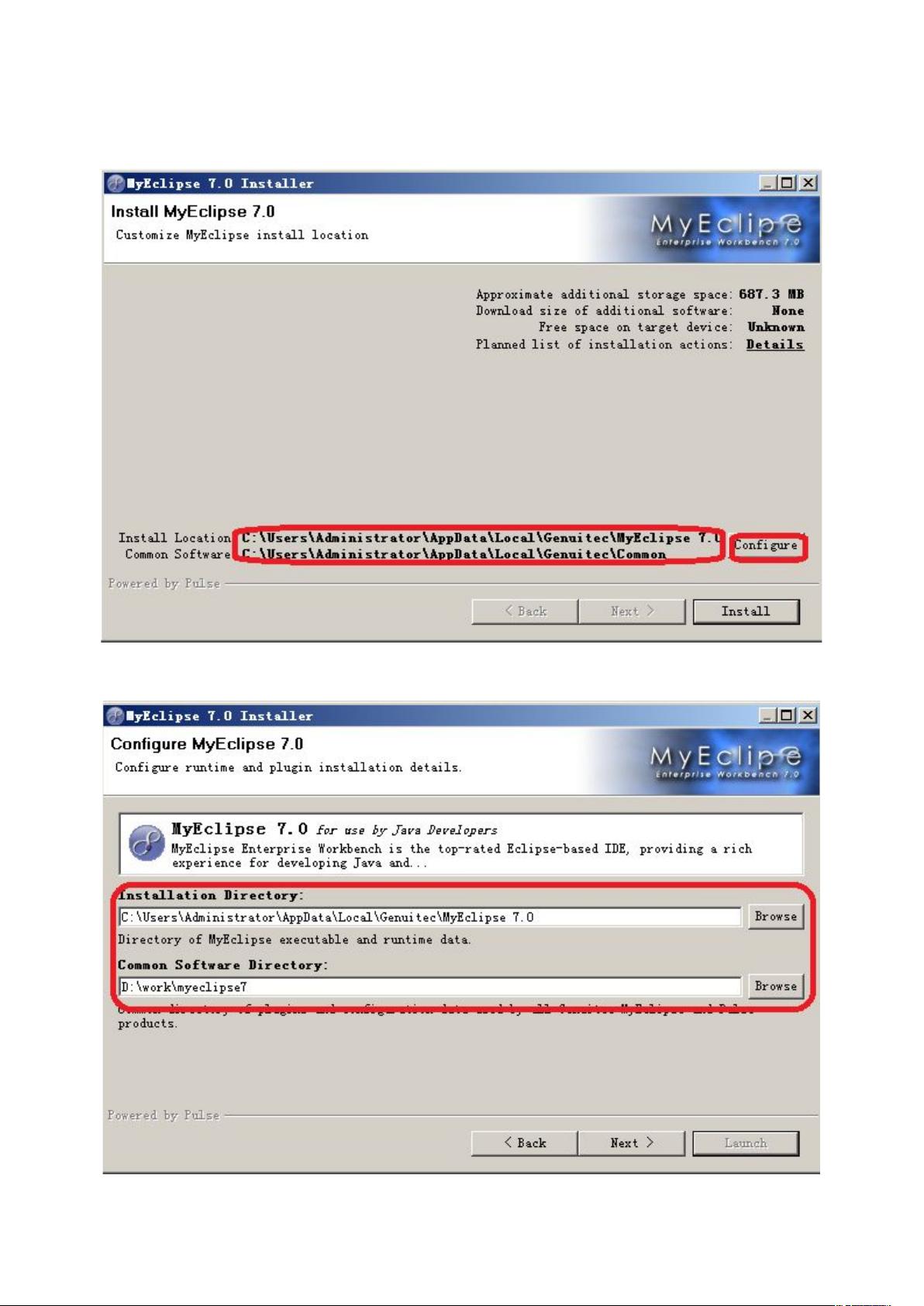MyEclipse7.0安装与SVN插件配置教程
"myeclipse7.0安装以及配置SVN插件指导"
本文将详细介绍如何在MyEclipse 7.0上安装并配置Subversion(SVN)插件,以便在开发过程中有效地进行版本控制。
首先,我们来看安装MyEclipse 7.0的步骤。在安装MyEclipse之前,需要确定好安装目录。例如,这里选择了两个路径:C:\Users\Administrator\AppData\Local\Genuitec\MyEclipse7.0 和 D:\work\myeclipse7。确保你有权限写入这些路径,并且在安装过程中遵循软件提供的默认设置或根据个人需求进行自定义配置。
接下来是配置SVN插件的关键步骤:
1. 下载SVN插件包:可以从链接 https://vu52zq.bay.livefilestore.com/y1p99baQAoL8J6V9rXPVIM5Bh5yQjlwBqLhfo5bPVdXEqLOMNGkby4LSZ_YTMueNeNMCO_E4EeIg1w-N4ranxT33w/myeclipse7.5-SVN.rar?download&psid=1 获取。请确保下载的是适用于MyEclipse 7.0的SVN插件版本。
2. 解压缩下载的文件,你应该会看到包含features和plugins两个目录的文件结构。
3. 复制features目录下的所有文件和文件夹到MyEclipse的安装目录下的features文件夹,例如:D:\work\myeclipse7\features。
4. 同样,将plugins目录下的所有文件和文件夹复制到MyEclipse安装目录下的plugins文件夹。
5. 编辑解压得到的bundles文件,通常位于解压目录下。你需要删除文件中的/D:/ProgramFiles/Genuitec/Common/这一行。
6. 将修改后的bundles文件内容粘贴到MyEclipse的配置文件目录下的相应位置,即C:\Users\Administrator\AppData\Local\Genuitec\MyEclipse7.0\configuration\org.eclipse.equinox.simpleconfigurator\bundles文件的末尾,并保存。
完成上述步骤后,为了确认SVN插件是否成功安装,你可以通过以下方法进行验证:
1. 重启MyEclipse:点击File > Restart。
2. 检查SVN插件是否生效:点击window -> show view -> other,在弹出的窗口中查找并确认是否列出了SVN视图。
如果能看到SVN视图,那就表明SVN插件已经成功配置。然而,MyEclipse 7.0还包含了Maven功能,可能会有自动更新的设置。为了防止不必要的自动更新,你需要执行以下操作:
1. 关闭MyEclipse的自动更新:点击window -> preferences -> MyEclipse Enterprise Workbench -> Maven4MyEclipse -> Maven,取消勾选"Download repository index updates on startup"选项。
2. 进一步禁用启动和关闭时的更新:点击window -> preferences -> General -> Startup and Shutdown,确保没有开启任何不必要的自动更新设置。
通过以上步骤,你就能在MyEclipse 7.0环境中成功配置并使用SVN插件了,从而实现对项目代码的有效版本控制。记得在实际操作中根据自己的安装路径和系统环境做相应的调整。
2012-12-13 上传
2012-07-30 上传
点击了解资源详情
2009-08-31 上传
2009-10-05 上传
2019-04-01 上传
2011-09-29 上传
2008-11-29 上传
2009-06-18 上传
天意
- 粉丝: 47
- 资源: 155
最新资源
- 前端协作项目:发布猜图游戏功能与待修复事项
- Spring框架REST服务开发实践指南
- ALU课设实现基础与高级运算功能
- 深入了解STK:C++音频信号处理综合工具套件
- 华中科技大学电信学院软件无线电实验资料汇总
- CGSN数据解析与集成验证工具集:Python和Shell脚本
- Java实现的远程视频会议系统开发教程
- Change-OEM: 用Java修改Windows OEM信息与Logo
- cmnd:文本到远程API的桥接平台开发
- 解决BIOS刷写错误28:PRR.exe的应用与效果
- 深度学习对抗攻击库:adversarial_robustness_toolbox 1.10.0
- Win7系统CP2102驱动下载与安装指南
- 深入理解Java中的函数式编程技巧
- GY-906 MLX90614ESF传感器模块温度采集应用资料
- Adversarial Robustness Toolbox 1.15.1 工具包安装教程
- GNU Radio的供应商中立SDR开发包:gr-sdr介绍